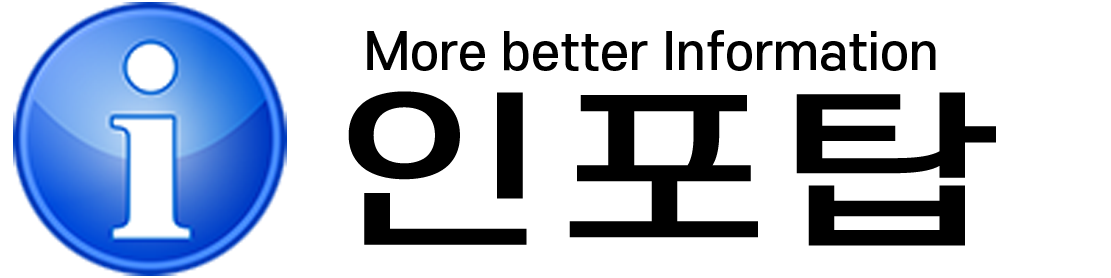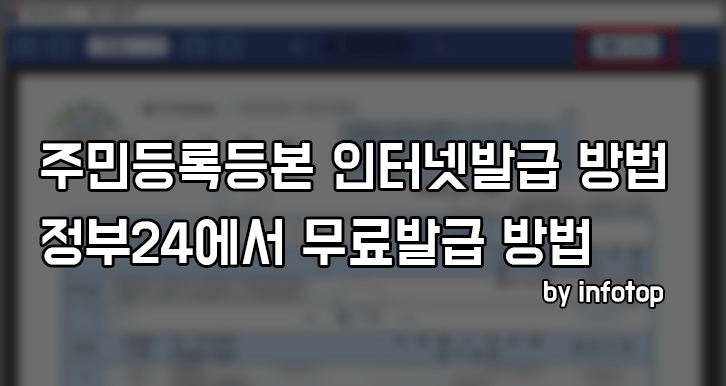요즘은 세상이 편해져서 굳이 동사무소를 방문하지 않더라도 인터넷으로 주민등록등본을 발급 받을 수도 있는 시대가 왔습니다. 오늘은 주민등록등본 인터넷 발급 방법을 설명해드리겠습니다.
방법이 그렇게 어렵지 않으니, 컴퓨터와 컴퓨터에 연결된 프린터만 가지도 있다면 쉽게 주민등록등본을 인터넷발급 받으실수 있습니다. 차근차근 따라오시면 누구나 하실수 있으실겁니다.
온라인 신청 후 프린터로 주민등록등본을 발급받는 건 무료이지만, 온라인 신청을 하더라도 프린터 출력이 아닌 방문 또는 우편 수령 시에는 소액의 수수료가 발생됩니다.
주민등록등본 인터넷발급시에 정부24에 로그인상태가 아니더라도 비회원으로도 신청이 가능합니다만, 기타 다른 서류 발급도 한번 가입을 모두 가능하므로 가입하시면 유용하실 겁니다.
정부24 사이트에 들어가시면 페이지 하단부위에 “자주찾는 서비스”가 나와있습니다. 이중 주민등록등본(초본)을 선택하시면 됩니다.
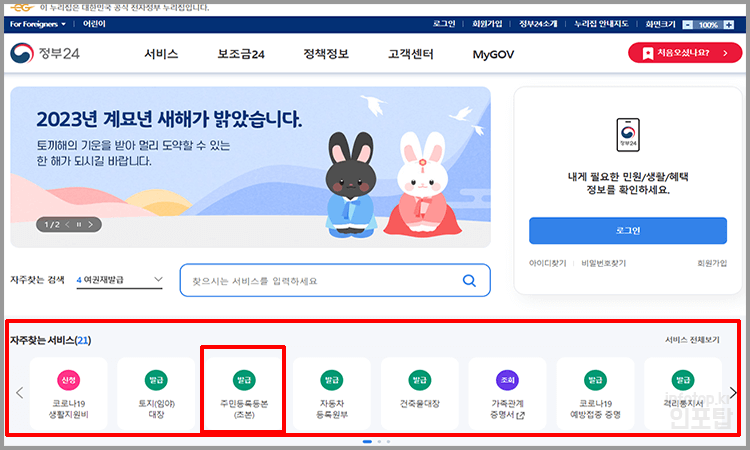
“민원안내 및 신청” 페이지가 열리면서 “발급”이라는 버튼이 보이실겁니다. “발급”버튼을 클릭해주세요.
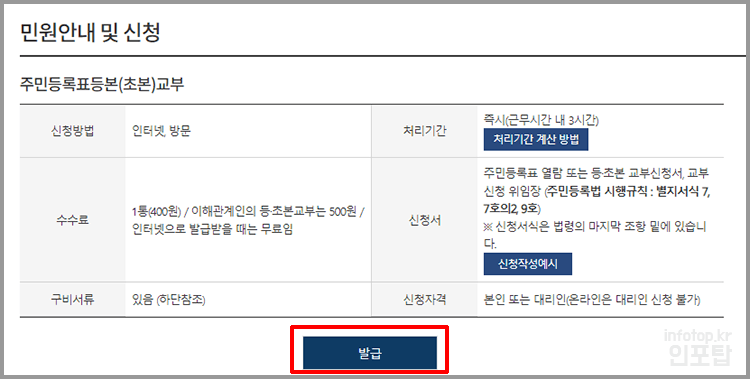
발급버튼 클릭시에 아래와 같은 팝업이 열리실겁니다. “회원 신청하기”나 “비회원 신청하기”중 선택을 하셔서 누르시면 됩니다.
“주의하실점은 비회원으로 신청하시더라도, 일부 서비스는 공동인증서가 별도로 필요합니다.”
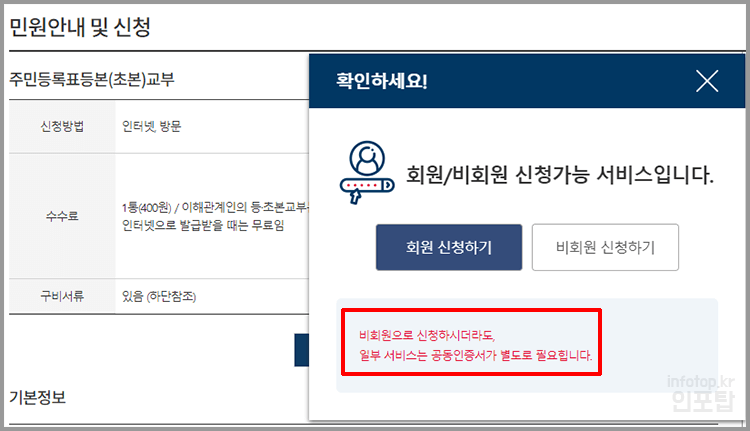
회원가입 가입시에 “공인인증서”나 “공동인증서”로 가입을 하셔야되기때문에 회원가입을 하셨다면 따로 인증서가 필요치 않습니다만, “비회원 신청하기”로 신청하실경우에는 “공인인증서”나 “공동인증서”가 따로 있으셔야 됩니다.
우선 저는 회원가입을 했다고 생각하고 로그인후 진행하겠습니다.
로그인후 “발급”을 누르시면 바로 아래와 같은 화면이 열립니다. “주민등록표등본”뿐만 아니라, “주민등록표초본”, “영문 주민등록표등본”, “영문 주민등록표초본”등도 발급받으실수 있습니다.
주민등록상의 주소를 확인해주세요
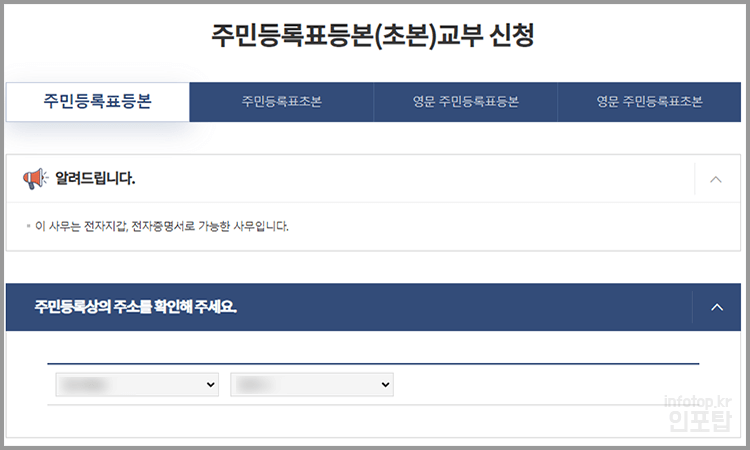
①”발급”에 체크하신후 ” ②”온라인발급(본인출력) 선택하신후 ③”민원신청하기”를 누르시면 됩니다.
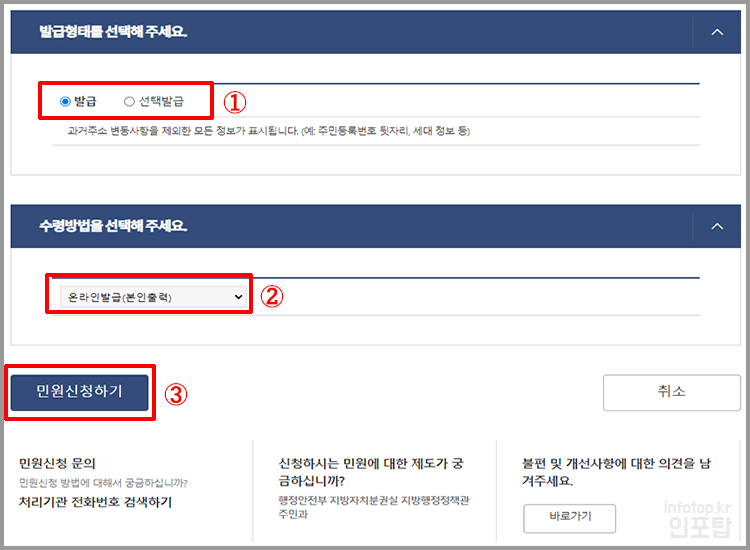
서비스 신청 내역 페이지가 열리게 됩니다. “문서출력” 버튼을 클릭하시면 됩니다.
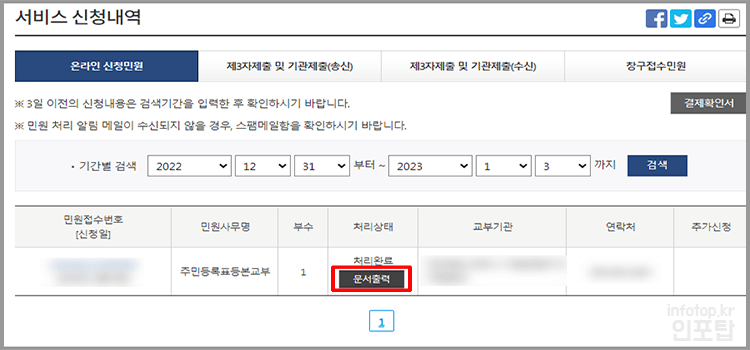
출력팝업이 뜨게 됩니다. 이곳에서 “인쇄”를 누르시면 주민등록등본이 본인의 컴퓨터에 연결된 프린터로 출력이 됩니다.
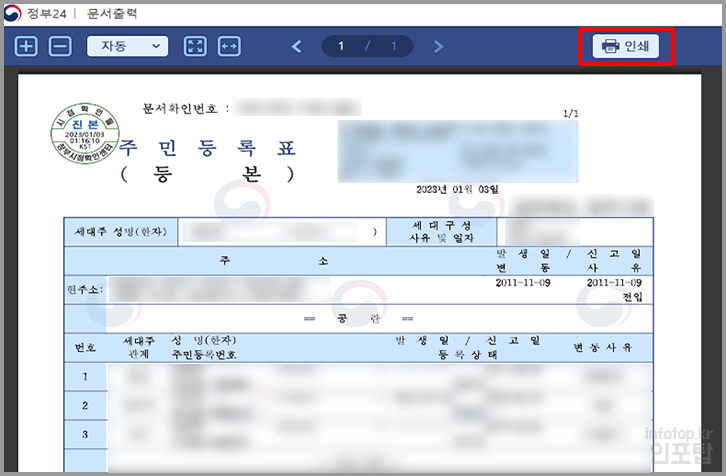
이상으로 주민등록등본 인터넷발급받는 방법을 누구나 따라하실수 있을정도로 쉽게 포스팅해봤습니다. 도움이 되셨으면 합니다.
▼ 함께 알아두면 도움되는 글모음